Voila mon deuxième et pas
dernier tutoriel !! Il s’agit ici de créer un effet d’annonce iPod
style nouveau genre. Avant de commencer ce tutorial j’aimerais signaler
que Kobalt m’a donné un coup de main pour le mener à terme. Je tiens
toujours à dire que j’utilise Photoshop Elements 5.0. et donc certaines
fonctions pourraient êtres différentes. Le tutoriel est
particulièrement long. Alors au boulot !
PARTIE 1 : Je crée l’iPod qui figurera dans l’annonce. Les détails sont inutiles. Nous ne ferons que des formes grossières.
Étape 1 Je crée un document de largeur 500 px par
hauteur de 726 px. J’affiche la grille et je crée un rectangle arrondi
au rayon de 20 px en blanc.

Étape 2 : Je crée un rectangle arrondi en noir absolu
(000000) et dedans je crée un rectangle normal en bleu (75e0ff)
par-dessus le rectangle arrondi noir puis je baisse son opacité à 20%.
J’obtiens cela :

Étape 3 : Encore avec l’aide de la grille, je
sélectionne une ellipse parfaite et je la remplis de gris (a2a2a2). Je
crée une autre ellipse parfaite, plus petite que l’autre, qui servira
de bouton central. Je la remplis de blanc.

PARTIE 2 : Bon et bien maintenant c’est le moment de
créer tout le reste. Commencez par ouvrir un nouveau document de 1024
px de largeur par 768 px de hauteur. Il sera important de nommer les
calques dans cette partie
Étape 1 : Je sélectionne deux couleurs qui ne sont pas
trop contrasteés. J’ai choisis ffb400 et baff00. Avec ces deux couleurs
je fais filtre > rendu > nuages. Nommez ce calque : Base

Étape 2 : J’éclaire mon calque « base » avec les fonctions suivantes (filtre > rendu > éclairage) :

Et cela me donne ceci :

Étape 3 : Je garde une de mes couleurs (pour moi c’est
le vert) et je sélectionne du noir à la place de l’autre couleur. Je
place le noir au dessus. Dans ma palette j’ai ces couleurs là :

Ensuite avec une efface diffuse, j’efface grossièrement le milieu et je baisse l’opacité à 40%. Nommez ce calque : ombrage

Étape 4 : Avec des pinceaux en forme de feuillage ou de
fleur, je crée un élément d’arrière plan en couleur plus pâle (vert
pour moi : c9ff89) (le but ici est de créer des formes selon ce qui
vous passe par la tête. Il n’est donc pas nécessaire que ce soit du
feuillage ou des fleurs,c’est selon votre imagination) Nommez ce calque
« élément d’arrière-plan ».

Étape 5 : Sur mon calque « élément d’arrière plan »,
j’applique un halo (filtre > rendu > halo) de 50-300mm (zoom) à
165% à l’endroit qu’il vous semble bon. Je baisse l’opacité à 20%.
Étape 6 : À l’aide d’un brush représentant une
silhouette de quelqu’un, je crée la silhouette là où bon vous semble
(le milieu fait très bien). La silhouette employée ici est disponible
sur :
http://memories-stock.deviantart.com/art/Silhouette-Brushes-21056120.
Nommez ce calque « silhouette »

Étape 7 : Il est temps d’aller chercher notre joli iPod
et de le mettre dans la main ou dans la poche de votre silhouette !
Transformer le selon le cas ; j’ai utilisé la rotation et un peu de
perspective (image > transformation > perspective).
Étape 8 : Ensuite, avec un pinceau de 1 px, je dessine
les fils des écouteurs (Truc : faites le trait d’un geste rapide avec
le pinceau). Je dessine les écouteurs, le bout du fil d’écouteur et la
jonction entre les deux fils des écouteurs. Nommez ce calque « iPod »

Attention, étape compliquée…
Étape 9 : Je duplique mon calque « base » et je le place au dessus de
tout. Je prends la sélection des calques « ombrage », « silhouette » et
« iPod » je le supprime du nouveau calque le plus haut (celui que vous
avez dupliqué). Appliquez-y un halo (filtre > rendu > halo). Un
50-300mm (zoom) à 170%. Baissez l’opacité de ce calque à 65%. Cela vous
donne ceci comme calque :

Étape 10 : Je retourne sur mon calque « silhouette » et
j’applique un halo. Un focale fixe film à 60% à l’endroit où se trouve
l’iPod.

Étape 11 : Je mets le texte et le logo d’Apple centrés en hauteur en blanc ! Et c’est fini !

dernier tutoriel !! Il s’agit ici de créer un effet d’annonce iPod
style nouveau genre. Avant de commencer ce tutorial j’aimerais signaler
que Kobalt m’a donné un coup de main pour le mener à terme. Je tiens
toujours à dire que j’utilise Photoshop Elements 5.0. et donc certaines
fonctions pourraient êtres différentes. Le tutoriel est
particulièrement long. Alors au boulot !
PARTIE 1 : Je crée l’iPod qui figurera dans l’annonce. Les détails sont inutiles. Nous ne ferons que des formes grossières.
Étape 1 Je crée un document de largeur 500 px par
hauteur de 726 px. J’affiche la grille et je crée un rectangle arrondi
au rayon de 20 px en blanc.

Étape 2 : Je crée un rectangle arrondi en noir absolu
(000000) et dedans je crée un rectangle normal en bleu (75e0ff)
par-dessus le rectangle arrondi noir puis je baisse son opacité à 20%.
J’obtiens cela :

Étape 3 : Encore avec l’aide de la grille, je
sélectionne une ellipse parfaite et je la remplis de gris (a2a2a2). Je
crée une autre ellipse parfaite, plus petite que l’autre, qui servira
de bouton central. Je la remplis de blanc.

PARTIE 2 : Bon et bien maintenant c’est le moment de
créer tout le reste. Commencez par ouvrir un nouveau document de 1024
px de largeur par 768 px de hauteur. Il sera important de nommer les
calques dans cette partie
Étape 1 : Je sélectionne deux couleurs qui ne sont pas
trop contrasteés. J’ai choisis ffb400 et baff00. Avec ces deux couleurs
je fais filtre > rendu > nuages. Nommez ce calque : Base

Étape 2 : J’éclaire mon calque « base » avec les fonctions suivantes (filtre > rendu > éclairage) :

Et cela me donne ceci :

Étape 3 : Je garde une de mes couleurs (pour moi c’est
le vert) et je sélectionne du noir à la place de l’autre couleur. Je
place le noir au dessus. Dans ma palette j’ai ces couleurs là :

Ensuite avec une efface diffuse, j’efface grossièrement le milieu et je baisse l’opacité à 40%. Nommez ce calque : ombrage

Étape 4 : Avec des pinceaux en forme de feuillage ou de
fleur, je crée un élément d’arrière plan en couleur plus pâle (vert
pour moi : c9ff89) (le but ici est de créer des formes selon ce qui
vous passe par la tête. Il n’est donc pas nécessaire que ce soit du
feuillage ou des fleurs,c’est selon votre imagination) Nommez ce calque
« élément d’arrière-plan ».

Étape 5 : Sur mon calque « élément d’arrière plan »,
j’applique un halo (filtre > rendu > halo) de 50-300mm (zoom) à
165% à l’endroit qu’il vous semble bon. Je baisse l’opacité à 20%.
Étape 6 : À l’aide d’un brush représentant une
silhouette de quelqu’un, je crée la silhouette là où bon vous semble
(le milieu fait très bien). La silhouette employée ici est disponible
sur :
http://memories-stock.deviantart.com/art/Silhouette-Brushes-21056120.
Nommez ce calque « silhouette »

Étape 7 : Il est temps d’aller chercher notre joli iPod
et de le mettre dans la main ou dans la poche de votre silhouette !
Transformer le selon le cas ; j’ai utilisé la rotation et un peu de
perspective (image > transformation > perspective).
Étape 8 : Ensuite, avec un pinceau de 1 px, je dessine
les fils des écouteurs (Truc : faites le trait d’un geste rapide avec
le pinceau). Je dessine les écouteurs, le bout du fil d’écouteur et la
jonction entre les deux fils des écouteurs. Nommez ce calque « iPod »

Attention, étape compliquée…
Étape 9 : Je duplique mon calque « base » et je le place au dessus de
tout. Je prends la sélection des calques « ombrage », « silhouette » et
« iPod » je le supprime du nouveau calque le plus haut (celui que vous
avez dupliqué). Appliquez-y un halo (filtre > rendu > halo). Un
50-300mm (zoom) à 170%. Baissez l’opacité de ce calque à 65%. Cela vous
donne ceci comme calque :

Étape 10 : Je retourne sur mon calque « silhouette » et
j’applique un halo. Un focale fixe film à 60% à l’endroit où se trouve
l’iPod.

Étape 11 : Je mets le texte et le logo d’Apple centrés en hauteur en blanc ! Et c’est fini !




